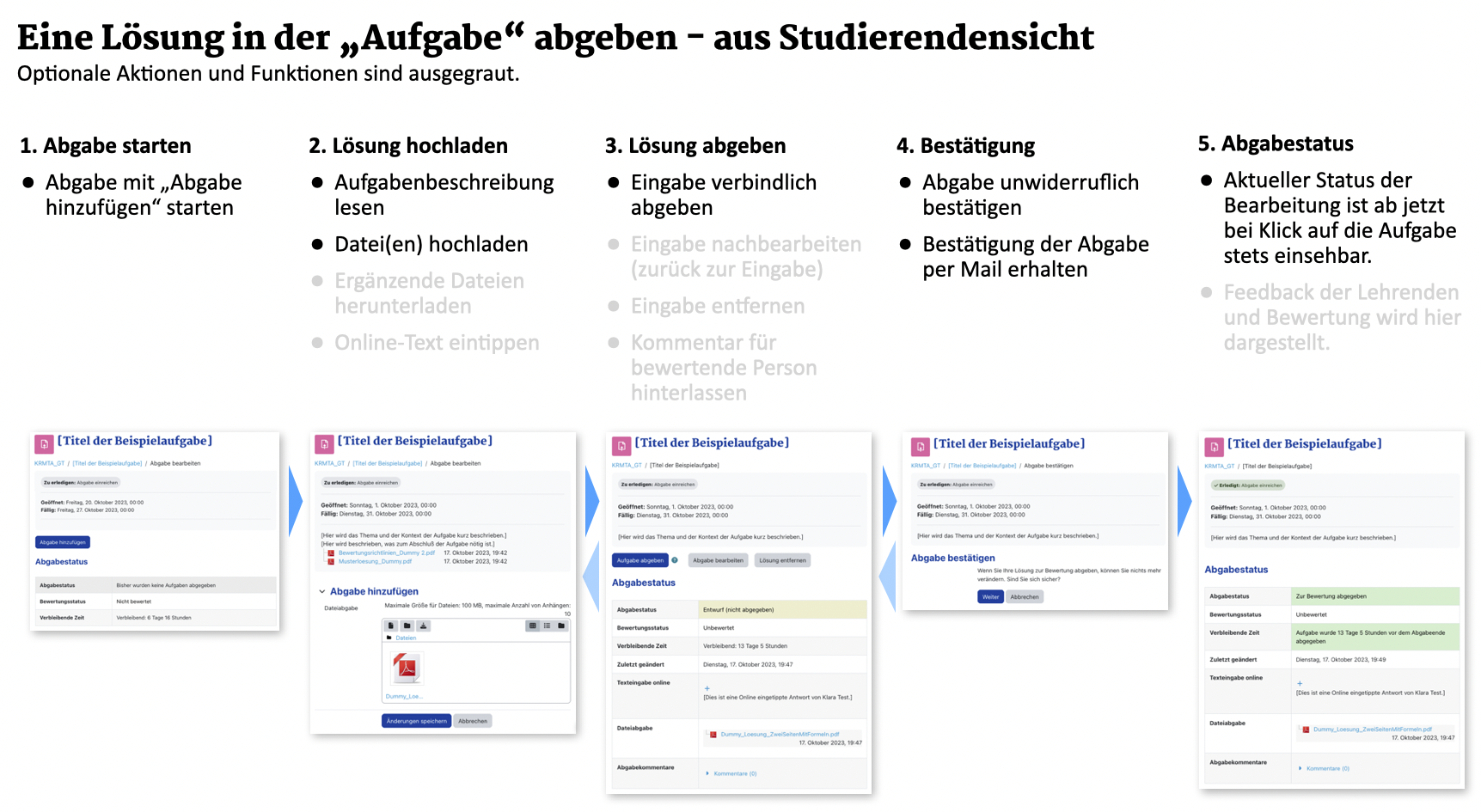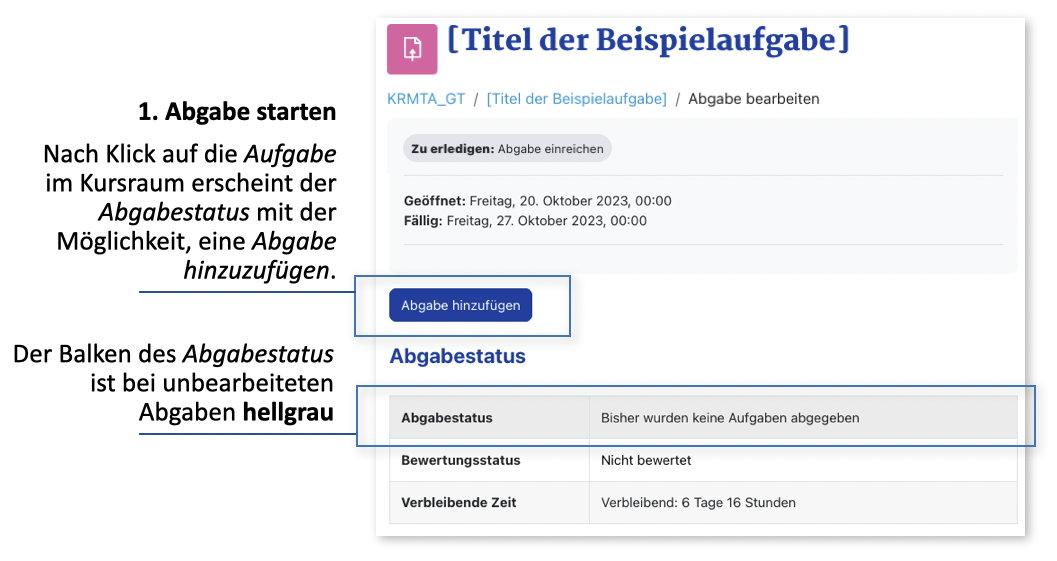Moodle-Funktionen für Lehrende
Diese offene Ressource soll Lehrende, Tutor*innen und Mitarbeitende der
HAW bei der Verwendung benötigter oder nützlicher Funktionen im Moodle
unterstützen.
Für eine Schlagwortsuche wählen Sie diese Gesamtansicht aus und nutzen Sie die Suchfunktion Ihres Browsers über Strg + F (Windows) bzw. Cmd + F (MacOS).
23. Aufgaben stellen - Aktivität "Aufgabe"
23.4. Die Abgabe einer Lösung aus Studierendensicht
Studierende durchlaufen folgende fünf Schritte für eine Abgabe der Lösung:
Hier sind die fünf Schritte noch einmal im Einzelnen dargestellt
Nachdem die Studierenden im Kursraum auf die "Aufgabe" geklickt haben, gehen sie wie folgt vor:
- Starten der Abgabe
Mit Klick auf "Abgabe hinzufügen" beginnen die Studierenden mit der Abgabe ihrer Lösung.
In diesem ersten Screen erfahren sie auch die Fristen und weitere Informationen zum Status ihrer Abgabe.
- Aufgabe bearbeiten und Hochladen oder Eingeben der Lösung
Studierende erhalten nach Klick auf die Aufgabe die Aufgabenbeschreibung, können ggf. zusätzliche Dateien herunterladen und ihre Lösung in Form hochladbarer Dateien oder einer Online-Texteingabe abgeben.
Nach Klick auf "Änderungen speichern" geht es weiter.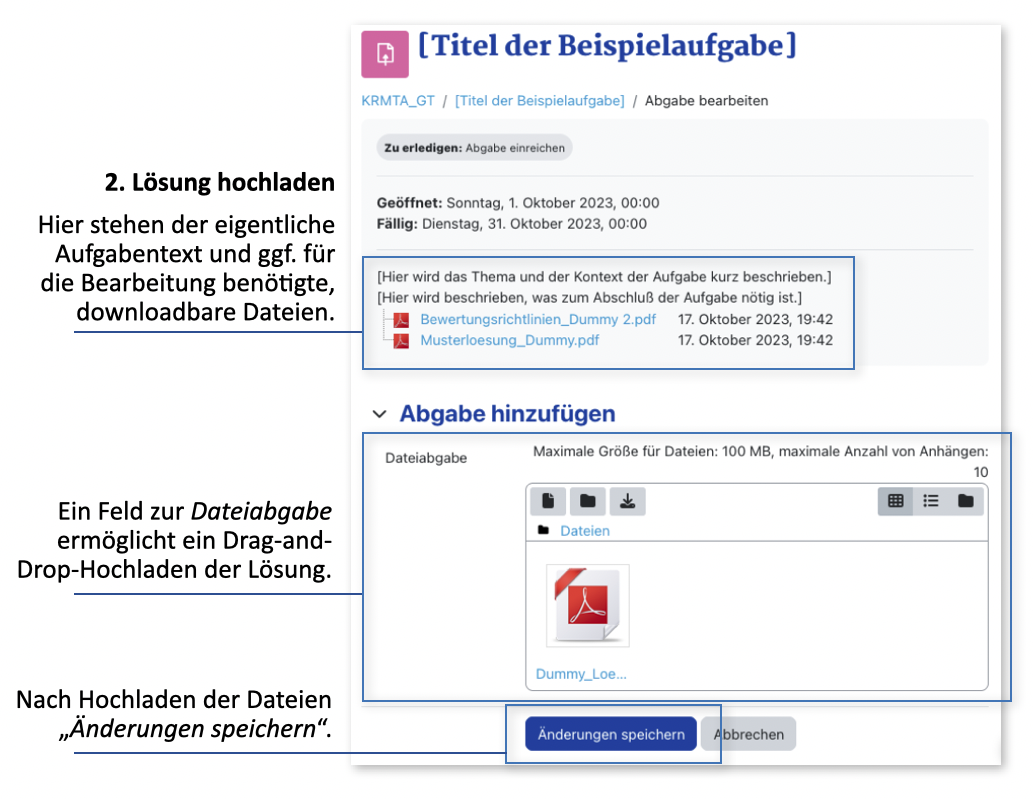
- Lösung im Entwurfszustand entweder abgeben, erneut bearbeiten oder löschen
Über diesen Screen kann die Abgabe erneut bearbeitet oder komplett gelöscht werden. Außerdem kann hier ggf. ein Kommentar an die bewertenden Personen eingetippt werden.
Bis der Button "Aufgabe abgeben" gedrückt wird, bleibt die Lösung im Entwurf-Status und kann revidiert werden.
Die Studierenden können ggf. jetzt in den Kursraum zurückkehren und später weiter an ihrer Abgabe arbeiten.
Wenn hier auf "Aufgabe abgeben" geklickt wurde, geht es weiter zur Abgabebestätigung.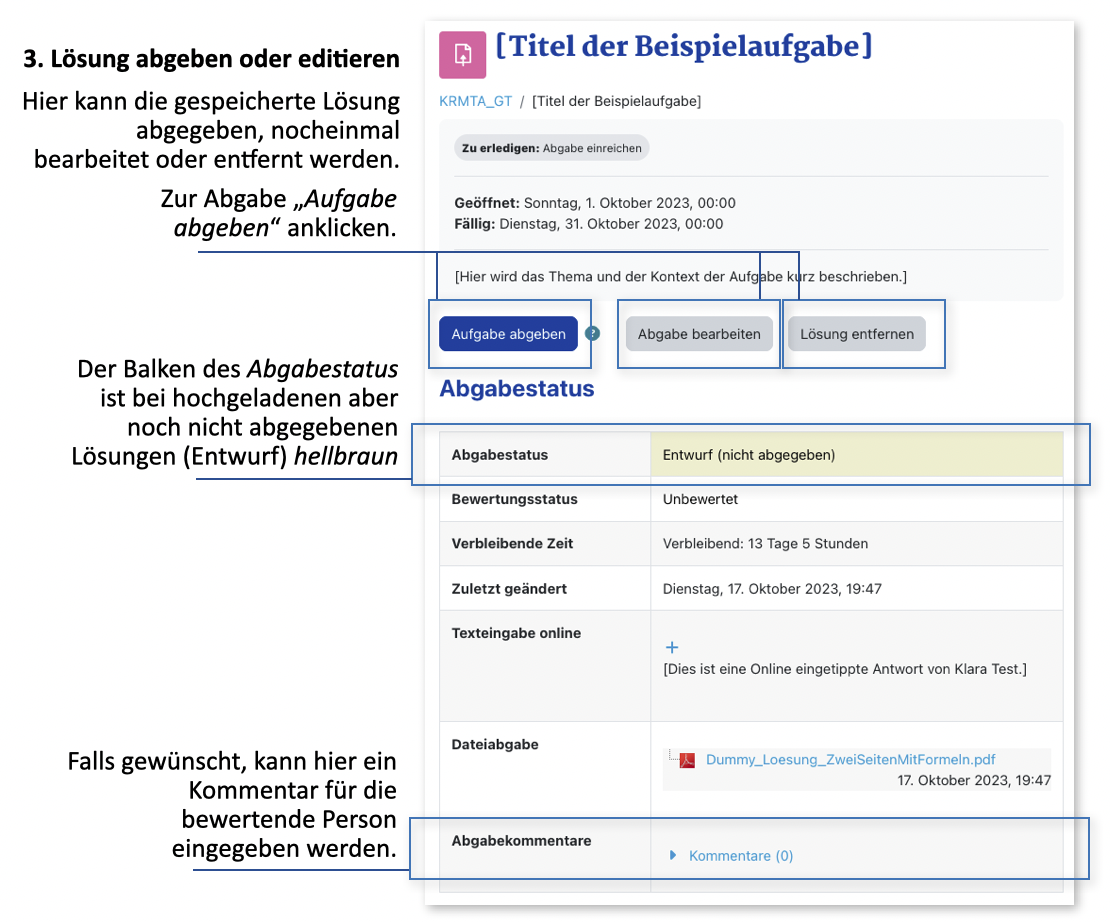
- Abgabebestätigung
In diesem Screen muss bestätigt werden, dass die Abgabe ohne Widerrufsmöglichkeit erfolgen soll.
Wenn auf "Weiter" geklickt wurde, wird eine Systemnachricht per Mail als 'Quittung' für die Abgabe (hier klicken für einen Screenshot) an die Studierenden gesendet und weiter auf den Status-Screen gesprungen.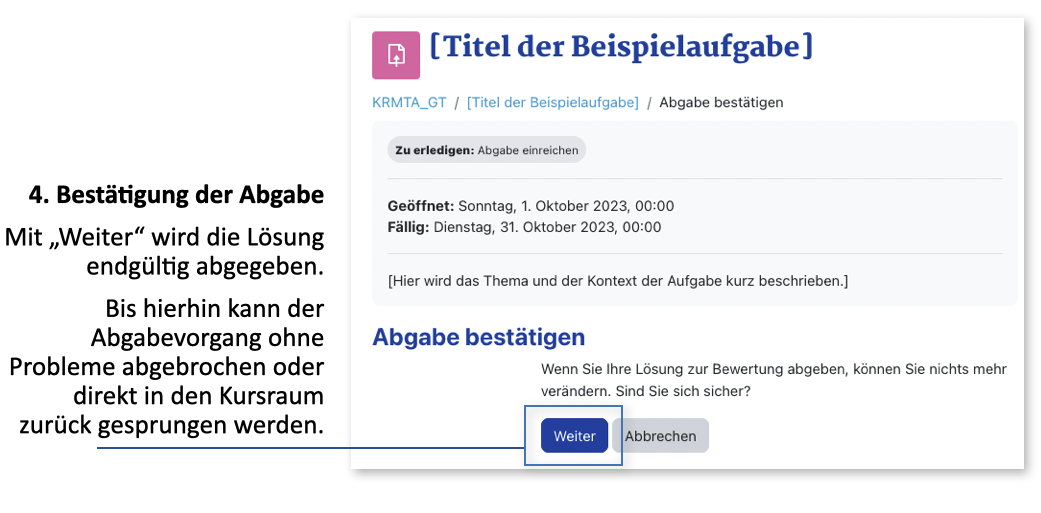
- Status der abgegeben Lösung
Dies ist der Screen, der ab jetzt immer sichtbar wird, wenn auf die Aufgabe geklickt wird. Hier ist der aktuelle Status der Bearbeitung und ggf. später die Bewertung und der Feedback der bewertenden Personen sichtbar.
Wenn bewertende Personen ein PDF annotiert haben, dann ist hier die annotierte PDF-Datei herunterladbar.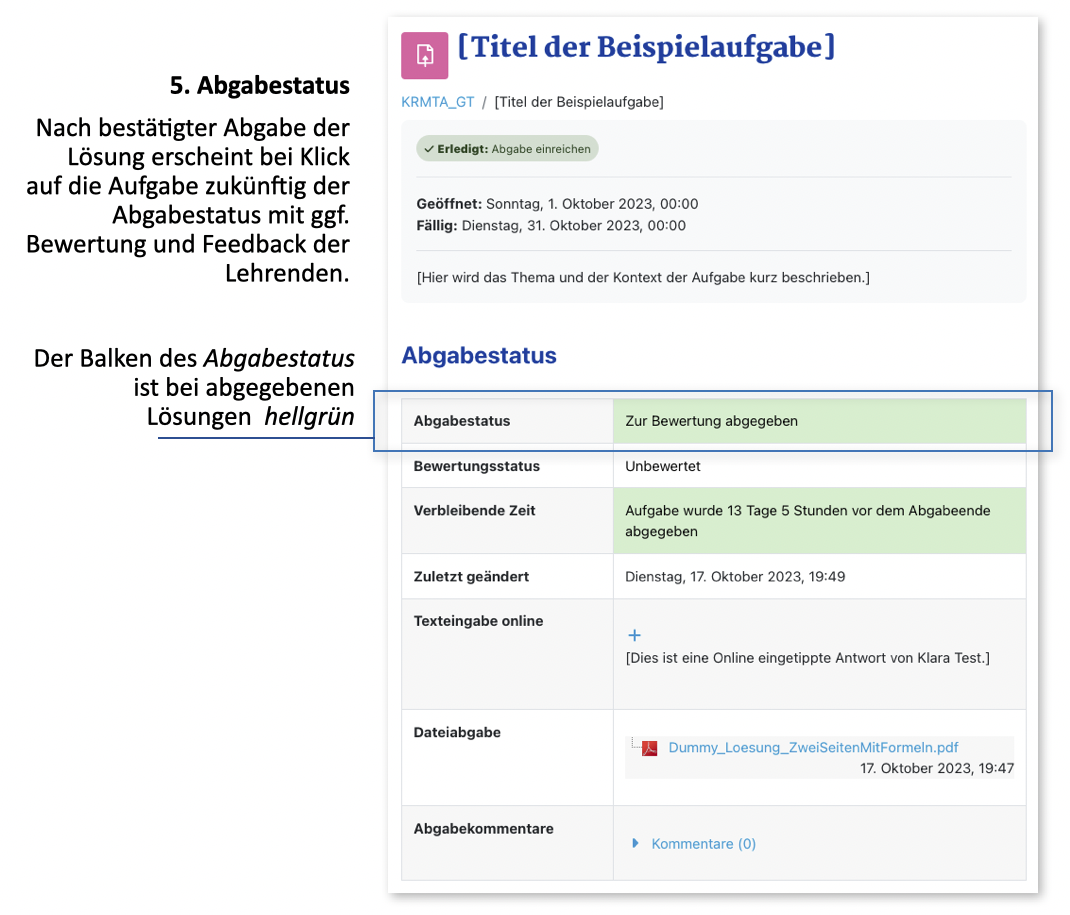
Informationen des Abgabestatus
Die Tabelle des Abgabestatus enthält für die Studierenden alle aktuellen Informationen über ihre Abgabe:
Abgabestatus:
- Entwurf (noch nicht abgegeben) (beiger Hintergrund)
- Zur Bewertung abgegeben (grüner Hintergrund)
- Wenn eine Gruppenabgabe eingestellt ist, werden hier die Gruppenmitglieder angezeigt, die noch abgeben müssen.
Bewertungsstatus:
- Unbewertet - Wenn die Aufgabe keine Bewertung beinhaltet
- Nicht bewertet - Noch keine Bewertung
Verbleibende Zeit:
- Wieviel Zeit bleibt noch bis zur Abgabe / Wieviel Zeit vor Abgabeende wurde abgegeben?
Zuletzt geändert:
- Zeitpunkt der letzten Speicherung der Abgabe
Texteingabe Online:
- Text der Online-Texteingabe, ggf. bei längeren Texten mit dem (+)-Symbol ausklappbar
Dateiabgabe:
- Abgegebene Dateien und Ihr jeweiliges Upload-Datum
- Herunterladbare Dateien
Abgabekommentare:
- Hier sind die Kommentare der Studierenden an die bewertenden Personen aufgelistet
Bewertungsrichtlinien / Rubriken:
- Falls Bewertungsrichtlinien oder Rubriken definiert wurden, werden sie hier angezeigt.
Das Feedback
In der Feedbacktabelle sind nach Abschluß der Bewertung alle Daten über die Bewertung selbst und die Begründung zu finden.
Bewertung
- Punktzahl - Erreichte Punktzahl / Maximalpunktzahl
- Skala - eine von mehreren Bewertungsstufen, z.B. "bestanden" / "nicht bestanden"
Bewertet am
- Datum der Bewertung (Datum der abgespeicherten Bewertung der bewertenden Person)
Bewertet von
- Name der bewertenden Person
Anmerkungen im PDF
- Wenn ein PDF eingereicht und von der bewertenden Person annotiert wurde, dann ist hier die Datei mit den Annotationen herunterladbar.